Kuidas muuta tähekirja Windows 10 -s
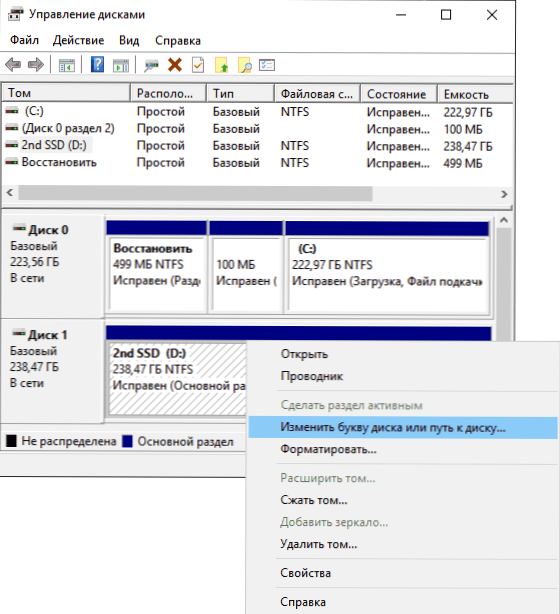
- 3258
- 262
- Mr. Salvador Ryan
Kui te pole ketaste tähtedega rahul, määratakse automaatselt Windows 10 või on need pärast süsteemi uuesti installimist/värskendamist muutunud, saate neid hõlpsalt muuta. See kehtib nii kõvakettade kui ka SSD (või pigem nende sektsioonide) kohta, aga ka USB -draivide kohta (kuid on ka eraldi juhiseid: kuidas muuta Windowsi mälupulga tähte).
Selles juhistes on kaks lihtsat viisi Windows 10 ketta tähe muutmiseks -. Pidage meeles, et ketta sektsiooni täht (ketas c :) Sel viisil muutus ei toimi. See võib olla ka kasulik: Windows ei näe pärast installimist või värskendamist teist ketta- või kettaosa.
Enne alustamist tahan juhtida teie tähelepanu ühele punktile: kui muudate kirjatähte, millele kõik programmid installiti (installeerijaid) või süsteemifaile ja kaustu, siis pärast tähe muutmist võib midagi lõpetada alustamise või töötamise Eeldataval viisil, kuna Windows 10 registris ja muudes asukohtades olevad lingid tähistavad vana tähekirja.
- Muutke kettahalduse kettakirja
- Käsureal
- Videojuhised
Ketta tähe muutmine utiliidi "Drive Management" Windows 10
Üks lihtsamaid viise Windows 10 tähe tähe muutmiseks on sisseehitatud süsteemi utiliidi "ketaste haldamine" (muude selliste tööriistade kohta: ehitatud -Windows Utilities, mida paljud ei tea).
Sammud, muutes tähekirja järgmiselt:
- Vajutage klahve Võida+r (Win - klaviatuuri klahv klaviatuuril, sisestage Diskmgmt.MSC Aknas "Perfor" ja klõpsake nuppu Enter. Teine viis ketaste juhtimise avamiseks on parema nupuga nupule vajutamine ja soovitud kontekstimenüüelement valimine.
- Vajutage selle ketta parempoolset nuppu (ketta jaotis), mille täht tuleb muuta ja valida "Muutke tähte või tee kettale". Kontekstimenüü võib põhjustada nii kettakontrolli ülaosas olevate ketaste loendis kui ka alumises osas, kus kettal olevate sektsioonide graafiline esitus on.
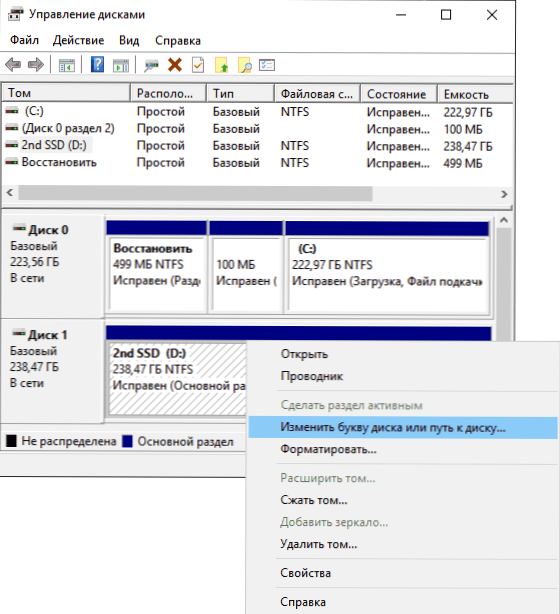
- Valige järgmises aknas praegune kettatäht ja klõpsake nuppu "Muuda".
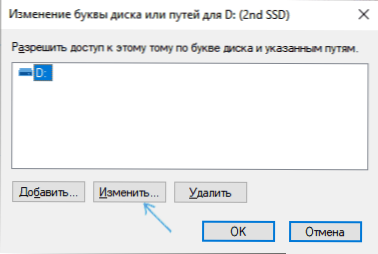
- Märkige soovitud uus kettakirja ja klõpsake nuppu OK.
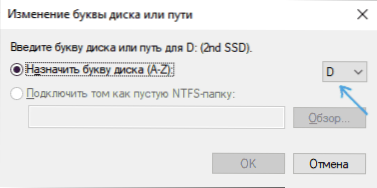
- Kinnitage kirja muutus (ilmub mitu hoiatust, et kirja muutmine võib põhjustada probleeme programmide käivitamisega).
Kui peate tähed vahetama kahe ketta vahel, näiteks D muutuma E -le E ja E - D (sarnaselt muude tähtede ja seadmete puhul):
- Kustutage täht E (ketaste juhtimisel valige "Tähe tähte või tee kettale muutmiseks", valige täht, klõpsake nuppu "Kustuta").
- Määrake ketta D täht E.
- Määrake ketas ilma täheta (mis oli e) täht D.
Tavaliselt piisab sellest tähe tähe muutmiseks.
Disk -tähe muutmine DiskPartis käsurida abil
DiskParti käsurida utiliidi kettasektsiooni tähe muutmine pole eriti keeruline ülesanne. Kuid kui olete algaja kasutaja ja pole kindel, et mõistate tehtud toimingute kirjeldust ja loogikat, soovitan teil olla väga ettevaatlik või loobuda sellest meetodist: on võimalus saada probleeme olulistele andmetele juurdepääsuga (nad saavad ei kadu, kuid lisameetmeid on vaja, et juhtimisel uuesti ketta näha).
Windows 10 ketta tähe muutmiseks käsurida abil järgige järgmisi toiminguid:
- Käivitage käsurida administraatori nimel.
- Järjestuseks kasutage järgmisi käske (pärast käsu sisestamist klõpsake selle käivitamiseks sisestage).
- Kettaosa
- Nimekirja maht (Selle käsu täitmise tulemusel pöörake tähelepanu köite arvule, mille tähte peame muutma, siis - n).
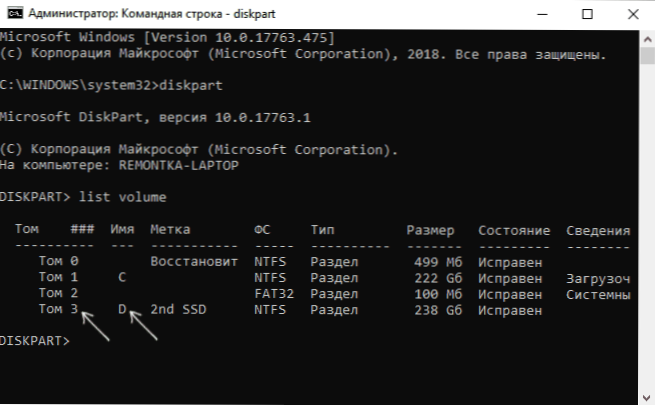
- Valige maht n (Selle käsuga valime numbri järgi jaotise, millel täiendavad käsud koostatakse).
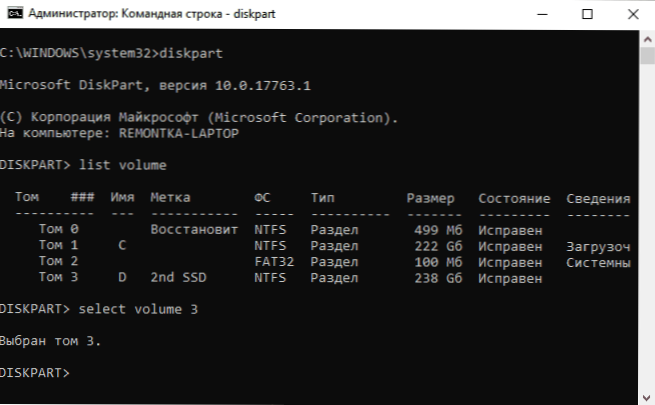
- Määrake kiri = kiri (Seadsime oma äranägemise järgi tasuta kirja, vana kustutatakse automaatselt ketta osast).
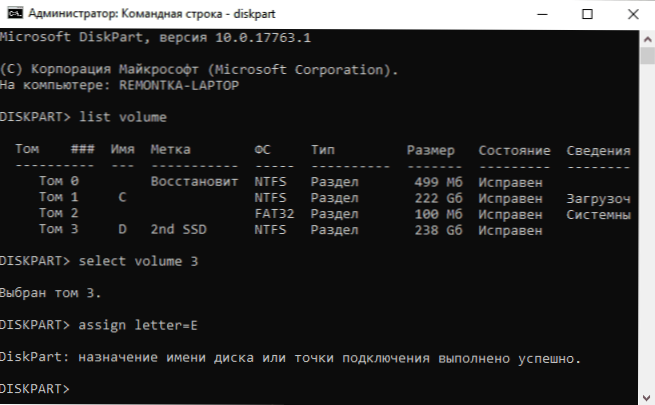
- Väljumine
- Sulgege käsurida.
Valmis, ketta täht on muudetud. Kui teil on vaja määrata ketta tähe, mis on praegu hõivatud mõne teise jaotisega, kustutage see kõigepealt, valides jaotise (nagu 5. meeskonnas) ja kasutades käsku Eemalda täht = kustutatud_, Seejärel tehke vabastatud kirja määramiseks 5-6 sammu ja määrake lõpus uus kiri samal viisil, kust see kustutati (vastasel juhul seda ei kuvata dirigendis).
Videojuhised
Loodan, et juhendamine oli kasulik, kui midagi ei õnnestu või on küsimusi - küsige kommentaarides, proovin aidata. Täiendavad materjalid õppetööks: kuidas puhastada ebavajalike failide ketta C, kuidas ketta D tõttu ketta C suurendada.
- « Kuidas muuta Windows 10 mängude ja programmide vaikimisi videokaarti
- Gigabyte Aero 15 OLED 2021 - Remontka ülevaade.Pro »

